Secara global, lebih dari 1 miliar jam video YouTube ditonton setiap hari. Jika Anda adalah seorang pengamat yang rajin, Anda mungkin bertanya-tanya bagaimana hal ini berdampak pada penggunaan data.

Ketika data Anda hilang dengan kecepatan yang mengkhawatirkan atau perangkat seluler Anda lambat, YouTube mungkin penyebabnya. Untungnya, ada cara mudah untuk memeriksa apakah itu masalahnya. Dalam artikel ini, Anda akan mempelajari berapa banyak data yang digunakan saat menonton video YouTube.
Mengapa YouTube Menggunakan Banyak Data?
Dibandingkan dengan streaming audio atau melihat halaman web, menonton video YouTube akan menggunakan lebih banyak data secara signifikan. Tapi kenapa? Jawabannya sederhana – video membutuhkan banyak data. Mereka terbuat dari ribuan piksel yang berubah beberapa kali per detik. Hal ini meningkatkan jumlah informasi yang dibutuhkan untuk menjangkau perangkat Anda melalui internet.
Penggunaan data yang intens ini tidak hanya terjadi di YouTube. Rata-rata, layanan streaming menyukainya
Netflix Dan Hulu mengkonsumsi lebih banyak data. Namun, penggunaan data YouTube mungkin lazim karena aksesibilitas platform yang tidak terbatas.Berapa Banyak Data Seluler yang Anda Gunakan
Kualitas video streaming Anda akan menentukan berapa banyak data yang akan digunakan YouTube. Perangkat seluler biasanya menawarkan rentang kualitas dari 144p hingga 2160p atau kualitas 4K. Semakin tinggi kualitasnya, semakin banyak data yang digunakan. Meskipun angkanya mungkin sedikit berbeda, ada baiknya untuk mengetahui berapa banyak data yang digunakan YouTube per jam saat streaming video 480p atau 720p.
Berapa Banyak Data yang Digunakan YouTube per Jam pada 720p
Kecepatan bingkai standar untuk video YouTube adalah 30FPS (frame per detik). Untuk kualitas 720p ke atas, YouTube menawarkan peningkatan frame rate sebesar 60FPS. Meskipun tarif yang lebih tinggi berarti pengalaman streaming yang lebih lancar, hal ini juga berarti penggunaan data yang lebih banyak.
Jika Anda melakukan streaming video 720p pada 30FPS selama satu jam, Anda akan menggunakan sekitar 1,24 GB data Anda. Jumlah ini meningkat menjadi 1,86GB jika Anda memilih opsi 60FPS.
Berapa Banyak Data yang Digunakan YouTube pada 480p
Kecuali diubah secara manual, resolusi 480p akan menjadi pemutaran default YouTube.
Dengan bitrate rata-rata 1.250Kbps, menonton video YouTube 480p menghabiskan sekitar 9,375MB data per menit. Oleh karena itu, jika Anda melakukan streaming video YouTube dalam 480p selama satu jam, Anda akan menggunakan sekitar 562MB data Anda.
Cara Melacak Penggunaan Data YouTube
Melacak penggunaan data dapat membantu Anda memahami bagaimana data Anda dikonsumsi dan apakah Anda perlu mengurangi penggunaan Anda. Jika Anda ingin memantau berapa banyak data yang digunakan YouTube di ponsel Anda, ada cara untuk melakukannya di iPhone dan Android.
Cara Melacak Penggunaan Data YouTube di iPhone
Untuk meninjau penggunaan data YouTube di iPhone, ikuti langkah-langkah berikut:
- Buka “Pengaturan.”

- Pilih “Seluler.”

- Temukan "YouTube" di daftar yang ditampilkan dan periksa nomor di bawah.
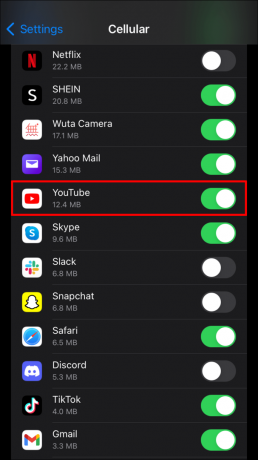
Jika Anda ingin menghentikan YouTube menggunakan data sama sekali, gerakkan penggeser di sebelah opsi ke “Mati”.
Perhatikan bahwa iPhone melacak konsumsi data Anda untuk periode saat ini. Karena ini tidak diperbarui secara otomatis, Anda perlu mengetuk “Setel Ulang Statistik” untuk setiap siklus penagihan baru.
Cara Melacak Penggunaan Data YouTube di Android
Berikut cara pengguna Android memeriksa berapa banyak data yang digunakan YouTube:
- Pergi ke pengaturan."
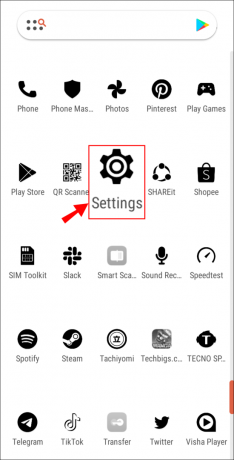
- Navigasikan ke “Kartu SIM dan jaringan seluler.”

- Klik “Pengaturan Data & Penggunaan Data.”

- Pilih “YouTube” dari daftar yang ditampilkan dan Anda akan melihat rincian penggunaan.
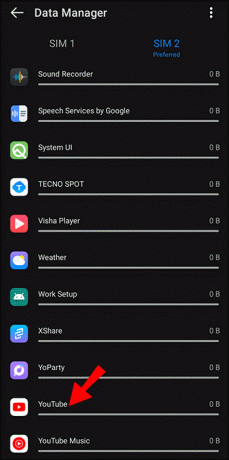
Data tersebut akan mencakup dua penghitungan – “Latar Depan” dan “Latar Belakang”. Data yang dikonsumsi saat Anda aktif menggunakan aplikasi akan ditampilkan di sebelah "Latar Depan". Di sisi lain, “Latar Belakang” menunjukkan berapa banyak data yang digunakan saat aplikasi sedang berjalan diminimalkan. Untuk menghentikan YouTube menggunakan data Anda saat aplikasi tidak terbuka, geser opsi “Data latar belakang” ke “Tidak diizinkan.”
Lihat lebih banyak cara untuk menyimpan data Anda di bawah ini.
Cara Menyimpan Data
Menonton YouTube dengan data seluler dapat menghabiskan paket data Internet Anda dengan cepat. Jika Anda sering berada jauh dari Wi-Fi biasa, sebaiknya ambil langkah untuk mengurangi penggunaan data YouTube.
Batasi Penggunaan Data
Ada cara bagi pengguna Android untuk membatasi jumlah data yang dihabiskan di video YouTube. Berikut cara melakukannya:
- Klik gambar profil Anda di sudut atas YouTube Anda aplikasi.

- Di bawah “Akun”, pilih “Pengaturan.”
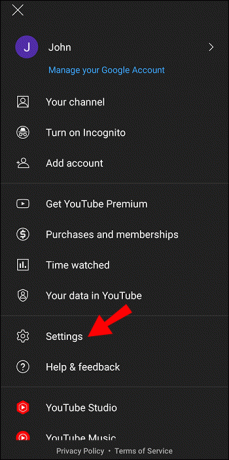
- Arahkan ke opsi “Mode hemat data” di halaman “Hemat data”.

- Ketuk tombol sakelar untuk mengaktifkan opsi.
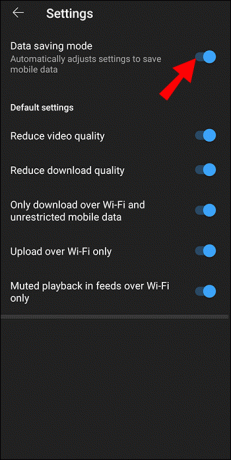
Aplikasi YouTube Anda sekarang hanya akan melakukan streaming video HD saat ponsel Anda terhubung ke Wi-Fi.
Kurangi Kualitas Video
Secara umum, YouTube mengalirkan video dengan kualitas tertinggi yang tersedia untuk kecepatan internet Anda. Meskipun hal ini menghasilkan pengalaman menonton yang luar biasa, hal ini juga dapat menghabiskan data dengan cepat. Ikuti langkah-langkah berikut untuk mengurangi kualitas video:
- Putar video YouTube.

- Klik ikon Pengaturan di sudut kanan atas layar jam tangan.

- Ketuk “Kualitas.”

- Navigasi ke “Lanjutan.”

- Pilih opsi dengan kualitas lebih rendah.
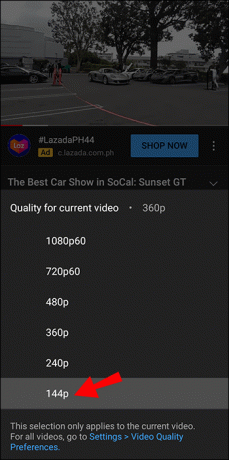
Pilihan terbaik tergantung pada kebutuhan Anda. Jika Anda ingin menghemat beberapa data, pilih satu opsi yang lebih rendah dari pengaturan default Anda saat ini. Opsi HD menggunakan lebih banyak data secara signifikan, jadi menggunakan resolusi 480p atau lebih rendah mungkin merupakan pilihan terbaik untuk menghemat jumlah data yang lebih besar.
Perhatikan bahwa pengaturan ini hanya berlaku untuk video yang sedang Anda tonton. Anda harus mengulangi langkah-langkah ini untuk setiap video baru yang Anda putar.
Turunkan Kualitas Default YouTube
Jika Anda tidak ingin terus-menerus mengubah resolusi untuk setiap video yang Anda putar, Anda dapat mengubah setelan default YouTube. Untuk menyimpan data Anda secara default, ikuti langkah-langkah berikut:
- Klik gambar profil Anda di kanan atas aplikasi YouTube.

- Pergi ke pengaturan."
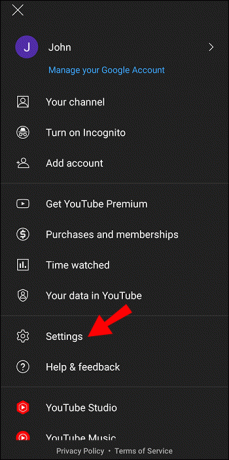
- Pilih “Preferensi kualitas video.”
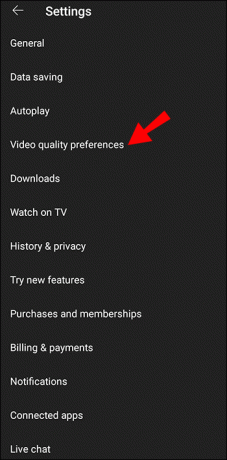
- Pilih opsi “Penghemat data”.
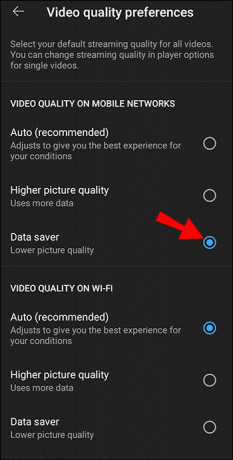
Meskipun tidak ada informasi resmi mengenai resolusi pasti yang digunakan opsi ini, Anda pasti akan menghindari pemutaran HD saat menggunakan data seluler.
Matikan Putar Otomatis
Cara terbaik untuk menghentikan penggunaan data YouTube yang tidak perlu adalah dengan mematikan opsi “Putar Otomatis”. Jika opsi ini aktif, video akan terus diputar secara otomatis, meskipun Anda tidak sedang menontonnya. Untuk mengubahnya, cari opsi di bagian atas layar tontonan video Anda dan ketuk tombol “Putar Otomatis” dari aktif ke nonaktif.
Nonaktifkan Pemutaran Tanpa Suara
Secara default, YouTube akan mulai memutar beberapa detik dari video yang ingin Anda tonton. Karena opsi ini menggunakan data secara tidak perlu, Anda dapat menonaktifkannya dalam lima langkah mudah:
- Ketuk gambar profil Anda di sudut atas aplikasi YouTube.

- Pergi ke pengaturan."
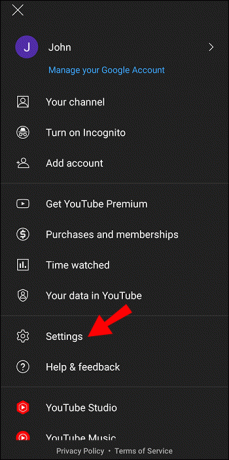
- Pilih “Umum.”

- Gulir ke opsi “Pemutaran senyap di feed”.
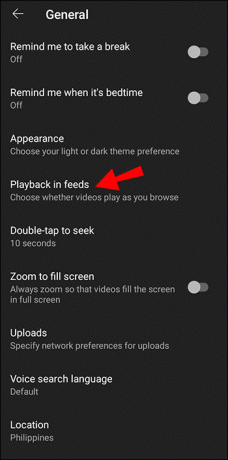
- Pilih “Mati.”

Jika Anda menyukai fitur ini, Anda dapat memilih opsi “Wi-Fi saja” untuk terus menikmatinya tanpa membuang data seluler.
Awasi
Menonton video YouTube dapat menghabiskan banyak sekali data internet. Untungnya, Anda tidak harus melepaskan hobi menyenangkan ini. Cukup awasi penggunaan data Anda dan batasi jika tidak terkendali. Jangan khawatir, pembuat konten dan tutorial favorit Anda akan sama menariknya dalam resolusi lebih rendah.
Pernahkah Anda bertanya-tanya berapa banyak data yang digunakan video YouTube? Apakah Anda terkejut dengan angka-angka tersebut? Beri tahu kami di bagian komentar di bawah.


